- Хотя Gmail может быть популярным почтовым клиентом, вы не можете не заметить, насколько он может быть загроможден.
- Хорошим примером является то, как боковая панель Gmail временами может так отвлекать.
- Чтобы узнать больше об этом удивительном сервисе, ознакомьтесь с нашими Страница Gmail.
- Ищете альтернативы Gmail? Найдите их все на нашем Почтовый центр.
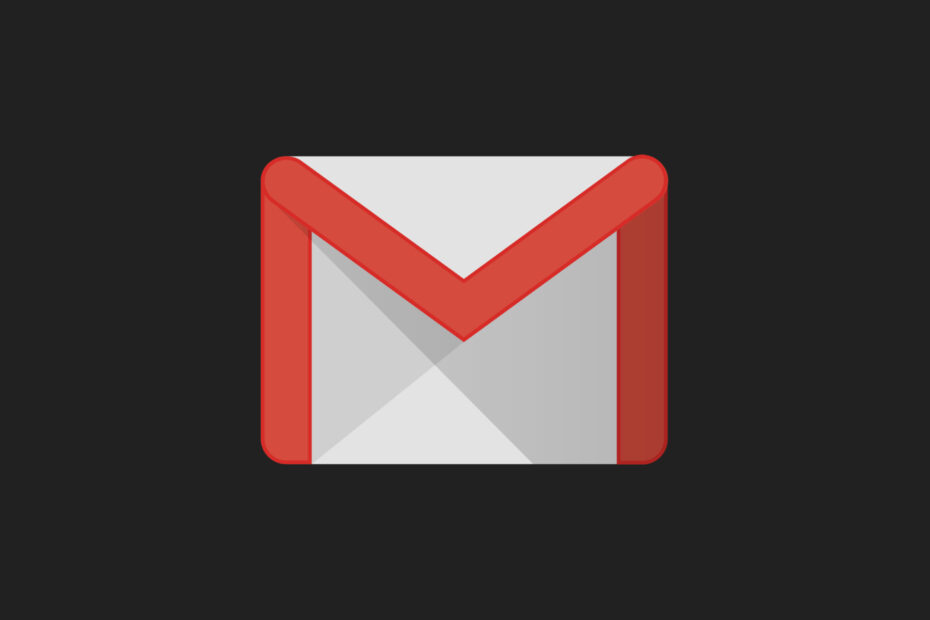
Ваш почтовый клиент / аккаунт доставляет вам головную боль? Мы предлагаем вам идеальный почтовый клиент это позволит централизовать все ваши учетные записи электронной почты и позволит вам получить доступ к важным данным без каких-либо ошибок. Вы можете сделать сейчас:
- Управляйте ВСЕМИ своими электронными письмами в одном почтовом ящике
- Простая интеграция популярных приложений (Facebook, Todoist, LinkedIn, Dropbox и т. Д.)
- Доступ ко всем вашим контактам из единой среды
- Избавьтесь от ошибок и потерянных данных электронной почты
Электронная почта - это просто и красиво
Вы, наверное, большой поклонник Gmail. Почтовый клиент, как и большинство других продуктов Google, имеет интуитивно понятный интерфейс, который предоставляет вам все инструменты, необходимые для управления папками входящих, отправленных и черновиков электронной почты.
Но поскольку Google продолжает добавлять новые функции в Gmail, этот интерфейс иногда кажется чертовски загроможденным. Вам будет прощено желание очистить или удалить боковую панель Gmail, чтобы получить более компактный и минималистичный вид.
Среди вещей, которые вы, возможно, захотите удалить из своего Gmail, чтобы получить тот стройный вид, который вам нужен, - это Окно чата Google Hangouts.
Да, возможность доступа ко всем вашим приложениям - весь пакет Google, Twitter и другие - у вашего почтового клиента есть некоторые преимущества.
Тем не менее, эти постоянные предложения в чате, реклама и уведомления приложений могут превратить ваш Gmail в джунгли и действительно загромождать вещи.
Существуют инструменты, которые можно использовать для удаления или скрытия большинства несущественных функций Gmail, таких как панель навигации, звездочки, логотип Gmail и панель поиска, а также некоторые кнопки для создания по-настоящему спартанского Gmail. Но сегодня мы рассмотрим способы удаления некоторых элементов с обеих боковых панелей.
Даже когда он наконец загрузится, я все равно буду получать надоедливое сообщение «что-то не так» или К сожалению, в системе возникла проблема сообщения об ошибках, так как некоторые функции приложения не загружаются.
Как очистить или свернуть боковую панель Gmail?
- Используйте альтернативный почтовый клиент
- Отключить Google Hangouts / Chat
- Удалите неважные ярлыки, чтобы удалить их с левой боковой панели.
- Используйте средство удаления рекламы Gmail, чтобы очистить правую боковую панель
1. Используйте альтернативный почтовый клиент

Если вы хотите, чтобы вещи были простыми и минималистичными, даже когда речь идет о почтовых клиентах, возможно, вам лучше подойдет альтернативный инструмент.
Например, мы рекомендуем вам попробовать наши Mailbird - победитель Самая популярная альтернатива электронной почты 2020 года. Что касается пользовательского интерфейса, вы никогда не найдете более изящного, современного и упрощенного клиента, чем Mailbird.
Более того, если вы ненавидите заполнять жесткий диск вашего ПК программным обеспечением, вы всегда можете попробовать веб-клиент.
Пользовательский интерфейс может быть дополнительно обогащен множеством функций настройки и интеграцией с различными другими службами, такими как Facebook или WhatsApp.

Mailbird
Если вам нужен почтовый клиент, являющийся воплощением простоты, то Mailbird - правильный выбор для вас!
Посетить вебсайт
2. Отключить Google Hangouts / Chat
- Войдите в свой Gmail,
- Щелкните значок настроек. Это шестеренка в правом верхнем углу, прямо под изображением вашего профиля.
- Выбирать Настройки в раскрывающемся меню,
- Щелкните вкладку Чат и проверьте Чат отключен вариант,
- Щелкните значок Сохранить изменения кнопку внизу страницы.

Вероятно, вам не нужно видеть записи всех ваших недавних чатов каждый раз, когда вы открываете Gmail.
Для некоторых людей Hangouts Chatbox находится на правой боковой панели. Это еще больше сжимает ваш Gmail, так как сжимает место на экране для ваших писем, что является его основной целью.
Выполните следующие действия, чтобы удалить правое окно чата и освободить место;
- Щелкните значок настроек и выберите Настройки в раскрывающемся меню,
- Щелкните значок Лаборатории папка и тип Правая сторона чат в строке поиска,
- Выключите эту лабораторию и сохраните изменения.
Если вы уже отключили чат в Чат выше, вам может потребоваться сначала включить ее, чтобы получить доступ к лаборатории чата на правой боковой панели. Затем вы можете вернуться к настройкам папки чата и снова отключить чат.
3. Удалите неважные ярлыки, чтобы удалить их с левой боковой панели.
- Нажмите на значок шестеренки настроек в Gmail и выберите Настройки вариант в раскрывающемся меню,
- Нажми на Этикетки папка. Вы увидите список ярлыков, отображаемых в настоящее время на левой боковой панели, например:
- Просто отметьте опцию скрытия для каждой системной метки и категории, которые вам не нужны, на боковой панели.
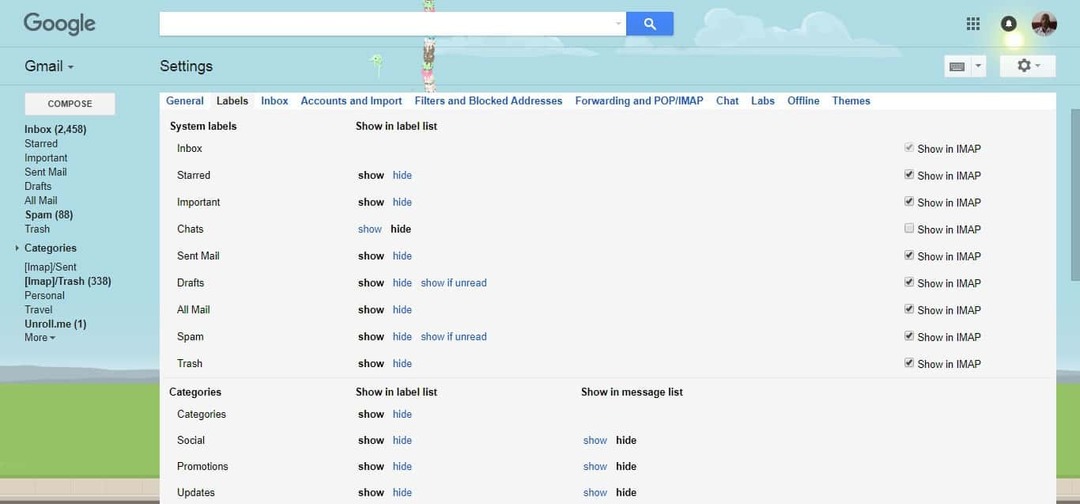
Вы заметили, что почти никогда не используете некоторые ярлыки на левой боковой панели Gmail?
Некоторые из них включают Вся почта, Помеченные, Личные, Путешествия, Черновики, [Imap] / Корзина, [Imap] / Отправленные, а также Спам.
Более постоянным вариантом будет выбор варианта «удалить», при котором ярлык будет удален полностью.
Мы не хотели быть такими резкими и просто скрывали их. Я могу просто нажать кнопку «Еще», чтобы открыть все скрытые метки.
Мы решили скрыть все категории и другие ярлыки, например Черновики, Вся почта, Мусор, а также Спам. Это мгновенно сделало наш Gmail более легким и минималистичным.
4. Используйте средство удаления рекламы Gmail, чтобы очистить правую боковую панель
- Google или выполните поиск в Интернет-магазине Chrome по запросу "Adblocker for Gmail",
- Щелкните значок Добавить в Chrome в правом верхнем углу окна надстройки.
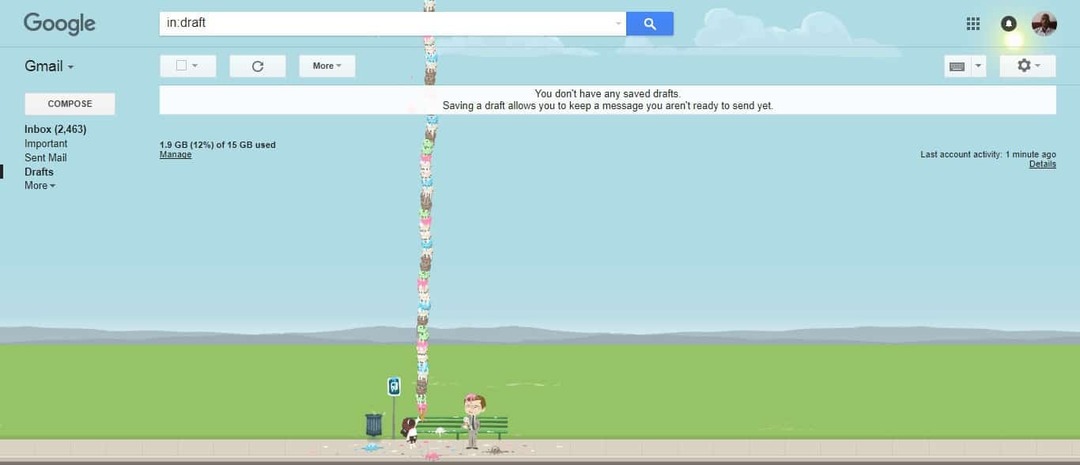
До того, как Google удалил функцию гаджетов, вы, вероятно, научились жить с изображениями своих каналов Facebook и Twitter. в Gmail постоянно насмехаются над вами, чтобы проверить свои уведомления и отвлечься от этого важного письма, чтобы Ответить.
Но реклама прямо в вашем Gmail просто раздражает. Хуже всего то, что они конкурируют за то же самое пространство, на котором должны отображаться ваши электронные письма - правую боковую панель.
Возможно, Google предвидел раздражение, которое вызовет эта реклама, и разработал Gmail Adblocker.
Рассмотрите другие способы улучшить работу с Gmail

Помимо очистки правой и левой боковых панелей, вы можете сделать гораздо больше, чтобы обрезать и свести к минимуму свой Gmail, чтобы сделать его более управляемым.
Вы можете отказаться от подписки на информационные бюллетени, которые вы больше не читаете, и удалить нежелательную почту или отметьте их как спам, как только получите их.
Есть также несколько хороших инструментов для управления электронной почтой, например разверни меня, который отлично очищает ваш почтовый ящик и объединяет ваши любимые информационные бюллетени и обычные электронные письма в один пакет.
Если вы хотите действовать по-настоящему решительно, вы также можете подумать о том, чтобы не публиковать свой адрес электронной почты, а делиться им только со своими важными контактами.
Мы надеемся, что эти несколько приемов помогут очистить боковые панели, уменьшить беспорядок и свести к минимуму ваш Gmail.
Более компактный Gmail с меньшим количеством отвлекающих факторов, безусловно, поможет вам справляться с задачами и выполнять больше работы.


